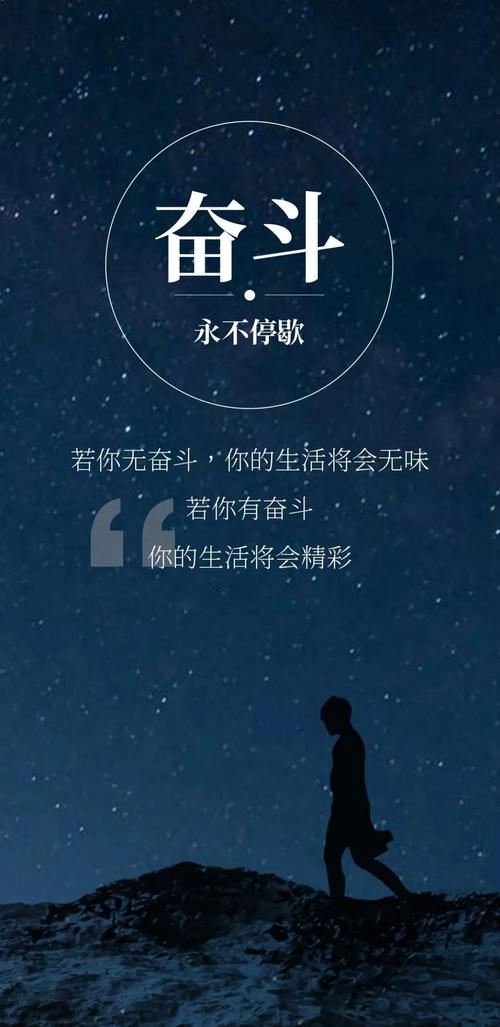
蓝牙耳机和手机与电脑间的连接使用教程
蓝牙耳机与手机之间的连接
1(开机,并让耳机进入配对模式
不同型号的耳机配对方式不一样,具体操作请看说明书.
2(开启手机上的蓝牙功能,并让其进入搜索状态
手机蓝牙功能的开启依手机品牌、型号不同而有细微区别,一般都是在设置=>
连接=>蓝牙=>开启。开启之后就会自动搜索周边的蓝牙设备(这个时候一定要让蓝
牙耳机进入配对的模式哦),如果他发现了其他的蓝牙设备的话就会在屏幕上提示
已找到设备,是否需要连接,这个时候当然是选择“连接”了,确定之后就会提示
你输入密码(请参考耳机的使用手册,初始密码一般为0000),输入密码确定之后
就完成了整个的配对过程。这样你就可以使用蓝牙耳机来接听或拨打电话了。
蓝牙耳机与电脑之间的连接
1、将蓝牙适配器插入电脑的USB接口,把随机附带的光盘放入光驱里头,按
照电脑的提示安装好蓝牙适配器的驱动程序和蓝牙管理软件。
2、调整音频属性,具体操作步骤如下:
a)打开控制面板,选择“声音和音频设备”
b)选择“音频”选项卡,在“播放设备”和“录音设备”里头选择你刚装好的
蓝牙声音设备,如下图
c)再选择“语音”选项卡,同样也是在“播放设备”和“录音设备”里头选择
你刚装好的蓝牙声音
设备,如下图
设置好之后选择确定,退出即可。
3.开启蓝牙耳机(长按线控上面的开机按钮直到蓝色或绿色的指示灯有规律的
每隔几秒闪烁一次,这时就表明耳机已处于开机状态。有些耳机不需要先开机就可
以由关机状态直接进入配对模式)
4(打开蓝牙管理软件(如下图),同时按住蓝牙耳机上的音量+和音量,两个按
钮,当两种颜色的指示灯每隔几秒交替闪烁时,表明蓝牙耳机已处于配对状态,只
有在这种情况下,蓝牙适配器才有可能搜索到蓝牙耳机
5(单击“我的蓝牙”,选择“搜索蓝牙设备”来搜索周边的蓝牙设备,如蓝牙
耳机等。搜索蓝牙
设备也可以通过单击下图所指的位置来实现
6(如果搜索到附近有蓝牙设备的话,被搜索到的设备就会列出来,如下图的
BH13耳机
7(在搜索到的设备上点右键,然后再选择“配对”
8(在弹出的对话框里输入“蓝牙口令”,一般为0000
9(配对成功后的界面如下图所示,同时蓝牙耳机的指示灯就会变成单一颜色有
规律的闪烁(此时蓝牙耳机已有配对模式进入了待机模式)
10(在配对好的蓝牙设备上点右键,选择“刷新服务”
11(刷新之后再在已配对好的蓝牙设便上点右键,这时弹出的菜单里头就会多
一些选项,如下
图:
12(选择“连接”,“蓝牙耳机服务”
13(如果连接成功的话就会在蓝牙耳机和中心点之间多出一条连线,如下图。
14(此时在蓝牙耳机里头就可以听到有规律的警示音,听到声音之后,一定要
马上再按一下耳机的通话按钮,很多人忽视了这个重要的步骤。这样设置之后就可
以听到电脑里头播放的优美音乐或是与网友无线聊天了.
以上教程的蓝牙适配器驱动是IVT的BlueSoleil,大家用widcomm驱动也是一
样道理的.
本文发布于:2023-03-14 17:56:25,感谢您对本站的认可!
本文链接:https://www.wtabcd.cn/fanwen/zuowen/1678787787250262.html
版权声明:本站内容均来自互联网,仅供演示用,请勿用于商业和其他非法用途。如果侵犯了您的权益请与我们联系,我们将在24小时内删除。
本文word下载地址:jabra蓝牙耳机怎么连接手机.doc
本文 PDF 下载地址:jabra蓝牙耳机怎么连接手机.pdf
| 留言与评论(共有 0 条评论) |